Verwenden Sie diese Ansicht, um eine oder mehrere Rollen zu einer oder mehreren Gruppen zuzuordnen. Um diese Funktion zu nutzen, muss mindestens eine Rolle und eine Gruppe dem System hinzugefügt werden. Die Ansicht zur Verwaltung ist im Modul Rollen ↔ Gruppen in der Gruppe Benutzer, Gruppen & Rollen verfügbar.
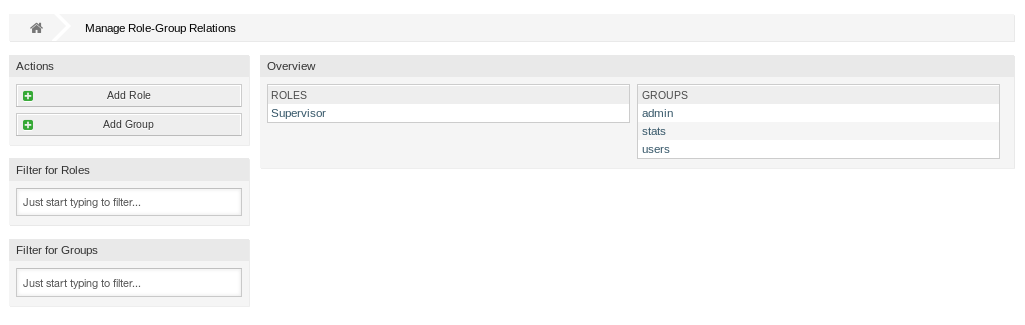
Rollen ↔ Gruppen-Zuordnungen verwalten
So ordnen Sie Gruppen einer Rolle hinzu:
-
Klicken Sie in der Spalte Rollen auf eine Rolle.
-
Wählen Sie die Berechtigungen aus, mit denen Sie die Rolle mit Gruppen verbinden möchten.
-
Klicken Sie auf die Schaltfläche Speichern oder Speichern und abschließen.
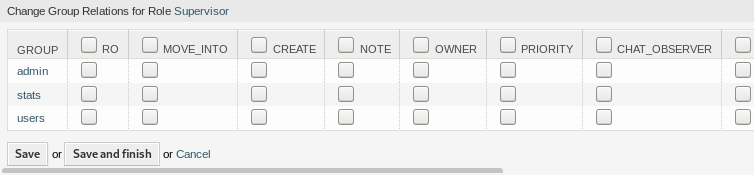
So ordnen Sie Rollen einer Gruppe zu:
-
Klicken Sie in der Spalte Gruppen auf eine Gruppe.
-
Wählen Sie die Berechtigungen aus, mit denen Sie die Gruppe mit Rollen verbinden möchten.
-
Klicken Sie auf die Schaltfläche Speichern oder Speichern und abschließen.

Bemerkung
Wenn dem System mehrere Rollen oder Gruppen hinzugefügt wurden, verwenden Sie das Filterfeld, um eine bestimmte Rolle oder Gruppe zu finden, indem Sie einfach den zu filternden Namen eingeben.
In beiden Ansichten können gleichzeitig mehrere Rollen oder Gruppen zugeordnet werden. Wenn Sie zusätzlich auf eine Rolle oder auf einen Gruppe in der Ansicht klicken, wird die Ansicht Rolle bearbeiten oder die Ansicht Gruppe bearbeiten entsprechend geöffnet.
Warnung
Die Ansichten zur Verwaltung von Rollen oder Gruppen bieten keinen „Zurück“-Link zur Ansicht mit den Zuordnungen.
Rollen ↔ Gruppen-Zuordnungen Referenz
Bei der Zuordnung einer Rolle zu einer Gruppe oder umgekehrt können mehrere Berechtigungen als Verbindung zwischen einer Rolle und einer Gruppe eingestellt werden. Die folgenden Berechtigungen sind standardmäßig verfügbar:
- ro
-
Nur-lesen Zugriff auf Tickets in dieser Gruppe/Queue.
- Verschieben in
-
Berechtigung, Tickets in diese Gruppe/Queue zu verschieben und bestehende Tickets in diese Gruppe/Queue zu verschieben.
- Erstellen
-
Berechtigungen, um in dieser Gruppe/Queue Tickets zu erstellen.
- Notiz
-
Berechtigung zum Hinzufügen von Notizen zu Tickets und zum Informieren von Agenten in dieser Gruppe/Queue.
- Besitzer
-
Berechtigung zum Festlegen des Besitzers neuer Tickets oder zum Ändern des Besitzers bestehender Tickets in dieser Gruppe/Queue.
- Priorität
-
Berechtigungen, um die Priorität eines Tickets in einer Gruppe/Queue zu ändern.
- chat_observer
-
Benutzer mit dieser Berechtigungsart können Chats in einem Channel nur dann beobachten, wenn sie eingeladen wurden.
- chat_participant
-
Benutzer mit dieser Berechtigungsart können an einem Chat teilnehmen, allerdings erst, nachdem sie dazu eingeladen wurden.
- chat_owner
-
Benutzer mit dieser Berechtigungsart können Kunden-Chat-anfragen/öffentliche Anfragen annehmen und alle Arten von Beobachter- und Teilnehmeraktionen in einem Chat durchführen.
- rw
-
Voller Schreib- und Lesezugriff auf Tickets in der Queue/Gruppe.
Siehe auch
Nicht alle verfügbaren Berechtigungen werden standardmäßig angezeigt. Sehen Sie dazu die System::Permission-Einstellung für Berechtigungen, die hinzugefügt werden können. Diese zusätzlichen Berechtigungen können hinzugefügt werden:
- Umleiten
-
Berechtigungen um eine E-Mail umzuleiten.
- schließen
-
Berechtigungen um ein Ticket zu schließen.
- Verfassen
-
Berechtigungen um eine Antwort für ein Ticket zu verfassen.
- Kunde
-
Berechtigungen um den Kunden eines Tickets zu ändern.
- Weiterleiten
-
Berechtigung um einen Artikeln weiterzuleiten.
- Warten
-
Berechtigung um ein Ticket in den Status „wartend“ zu setzen.
- Telefon
-
Berechtigung zum Hinzufügen eines Telefonanrufs zu einem Ticket.
- Verantwortlicher
-
Berechtigung zum Festlegen des zuständigen Agenten für neue Tickets oder zum Ändern des zuständigen Agenten für bestehende Tickets in dieser Gruppe/Queue.
Bemerkung
Durch das Setzen eines Kontrollkästchens im Kopf einer Spalte werden alle Kontrollkästchen in der ausgewählten Spalte gesetzt. Durch das Setzen des Kontrollkästchens in der letzten Spalte rw werden alle Kontrollkästchen in der ausgewählten Zeile gesetzt.

